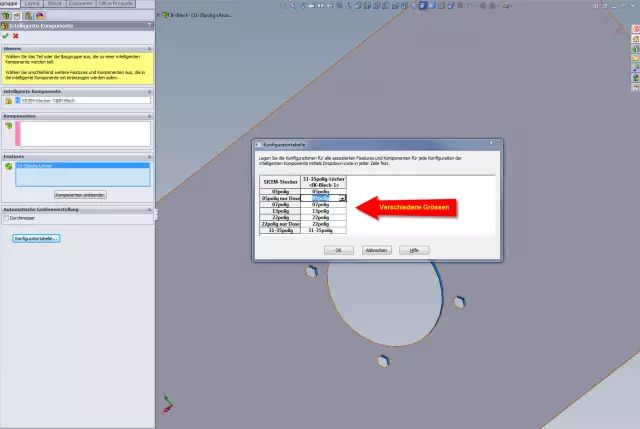- ავტორი Elizabeth Oswald [email protected].
- Public 2024-01-13 00:08.
- ბოლოს შეცვლილი 2025-01-23 15:53.
დარწმუნდით, რომ თქვენი ყურსასმენები სწორად არის დაკავშირებული თქვენს ლეპტოპთან. დააწკაპუნეთ მარჯვენა ღილაკით ხმის ხატულაზე თქვენი ეკრანის ქვედა მარცხენა მხარეს და აირჩიეთ ხმები. დააწკაპუნეთ დაკვრის ჩანართზე. თუ თქვენი ყურსასმენები არ გამოჩნდება როგორც ჩამოთვლილი მოწყობილობა, დააწკაპუნეთ ცარიელ ზონაზე და დარწმუნდით, რომ Show Disabled Devices აქვს გამშვები ნიშანი.
რას აკეთებთ, თუ თქვენი ყურსასმენები არ არის აღმოჩენილი?
აი ორეტაპიანი გამოსწორება:
- ჩადეთ თქვენი ყურსასმენი სხვა პორტში, რადგან ზოგჯერ პრობლემა ჩნდება იმის გამო, რომ თქვენ იყენებთ მკვდარ USB პორტს. შეაერთეთ თქვენი ყურსასმენი სხვა პორტში და ნახეთ, მოაგვარებს თუ არა პრობლემას.
- სცადეთ თქვენი ყურსასმენი სხვა მოწყობილობაზე.
როგორ გაასწოროთ ყურსასმენის ჯეკი ყურსასმენების ამოცნობის გარეშე?
მიჰყევით ამ ნაბიჯებს ამის შესამოწმებლად:
- დააწკაპუნეთ ხმის ხატულაზე მარჯვენა ღილაკით და აირჩიეთ „დაკვრის მოწყობილობები“.
- ახლა, დააწკაპუნეთ ცარიელ სივრცეზე მარჯვენა ღილაკით და აირჩიეთ "გამორთული მოწყობილობების ჩვენება" და "გამორთული მოწყობილობების ჩვენება".
- აირჩიეთ „ყურსასმენი“და დააწკაპუნეთ „თვისებებზე“და დარწმუნდით, რომ ყურსასმენი ჩართულია და დაყენებულია ნაგულისხმევად.
როგორ მივიღო Windows 10-მა ჩემი ყურსასმენების ამოცნობა?
გახსენით პანელი და დააწკაპუნეთ ხმაზე. დაკვრის ქვეშ დააწკაპუნეთ მარჯვენა ღილაკით და აირჩიეთ გამორთული მოწყობილობების ჩვენება. ყურსასმენების სიიდან დააწკაპუნეთ მაუსის მარჯვენა ღილაკით თქვენი ყურსასმენის მოწყობილობის სახელზე. აირჩიეთ ჩართვა.
რატომ არ ჩანს ჩემი ყურსასმენები ხმის პარამეტრებში?
მარჯვნივ-დააწკაპუნეთსპიკერის ხატულა დავალების პანელზე და აირჩიეთ ხმები. დაკვრის ჩანართში, დააწკაპუნეთ მაუსის მარჯვენა ღილაკით ნაგულისხმევ დინამიკებზე და აირჩიეთ გამორთული მოწყობილობების ჩვენება და გათიშული მოწყობილობების ჩვენება. თქვენი ყურსასმენები ან დინამიკები ახლა აქ უნდა გამოჩნდეს. დააწკაპუნეთ მაუსის მარჯვენა ღილაკით ყურსასმენებზე ან დინამიკებზე და აირჩიეთ ჩართვა.